Windows2000、XP、2003系统万能Ghost全攻略(在线图文教程)
GHOST使用方法镜像与还原图解说明
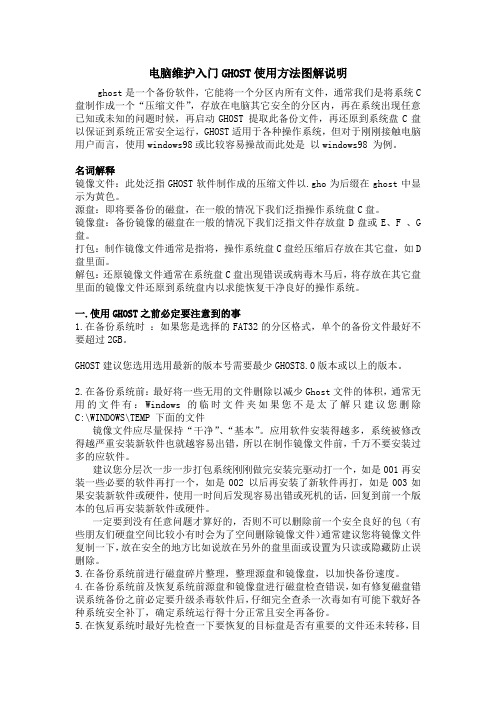
电脑维护入门GHOST使用方法图解说明ghost是一个备份软件,它能将一个分区内所有文件,通常我们是将系统C 盘制作成一个“压缩文件”,存放在电脑其它安全的分区内,再在系统出现任意已知或未知的问题时候,再启动GHOST 提取此备份文件,再还原到系统盘C盘以保证到系统正常安全运行,GHOST适用于各种操作系统,但对于刚刚接触电脑用户而言,使用windows98或比较容易操故而此处是以windows98 为例。
名词解释镜像文件:此处泛指GHOST软件制作成的压缩文件以.gho为后缀在ghost中显示为黄色。
源盘:即将要备份的磁盘,在一般的情况下我们泛指操作系统盘C盘。
镜像盘:备份镜像的磁盘在一般的情况下我们泛指文件存放盘D盘或E、F 、G 盘。
打包:制作镜像文件通常是指将,操作系统盘C盘经压缩后存放在其它盘,如D 盘里面。
解包:还原镜像文件通常在系统盘C盘出现错误或病毒木马后,将存放在其它盘里面的镜像文件还原到系统盘内以求能恢复干净良好的操作系统。
一.使用GHOST之前必定要注意到的事1.在备份系统时:如果您是选择的FAT32的分区格式,单个的备份文件最好不要超过2GB。
GHOST建议您选用选用最新的版本号需要最少GHOST8.0版本或以上的版本。
2.在备份系统前:最好将一些无用的文件删除以减少Ghost文件的体积,通常无用的文件有:Windows的临时文件夹如果您不是太了解只建议您删除C:\WINDOWS\TEMP 下面的文件镜像文件应尽量保持“干净”、“基本”。
应用软件安装得越多,系统被修改得越严重安装新软件也就越容易出错,所以在制作镜像文件前,千万不要安装过多的应软件。
建议您分层次一步一步打包系统刚刚做完安装完驱动打一个,如是001再安装一些必要的软件再打一个,如是002 以后再安装了新软件再打,如是003如果安装新软件或硬件,使用一时间后发现容易出错或死机的话,回复到前一个版本的包后再安装新软件或硬件。
Ghost图解教程
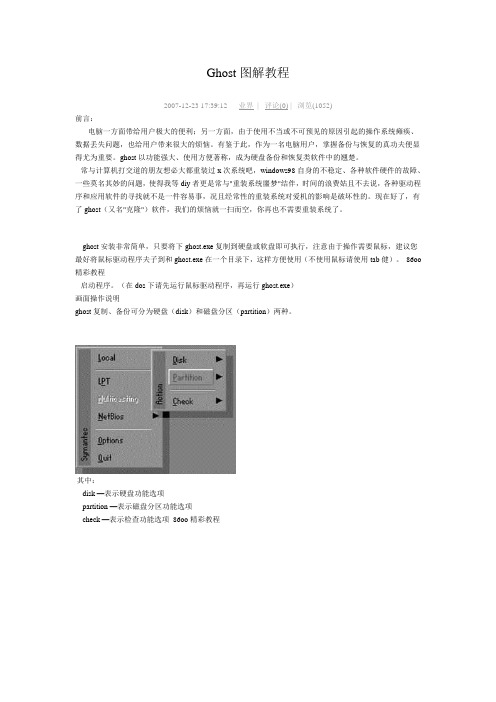
Ghost图解教程2007-12-23 17:39:12 业界| 评论(0) | 浏览(1052)前言:电脑一方面带给用户极大的便利;另一方面,由于使用不当或不可预见的原因引起的操作系统瘫痪、数据丢失问题,也给用户带来很大的烦恼。
有鉴于此,作为一名电脑用户,掌握备份与恢复的真功夫便显得尤为重要。
ghost以功能强大、使用方便著称,成为硬盘备份和恢复类软件中的翘楚。
常与计算机打交道的朋友想必大都重装过x次系统吧,windows98自身的不稳定、各种软件硬件的故障、一些莫名其妙的问题,使得我等diy者更是常与"重装系统噩梦"结伴,时间的浪费姑且不去说,各种驱动程序和应用软件的寻找就不是一件容易事,况且经常性的重装系统对爱机的影响是破坏性的。
现在好了,有了ghost(又名"克隆")软件,我们的烦恼就一扫而空,你再也不需要重装系统了。
ghost安装非常简单,只要将下ghost.exe复制到硬盘或软盘即可执行,注意由于操作需要鼠标,建议您最好将鼠标驱动程序夫子到和ghost.exe在一个目录下,这样方便使用(不使用鼠标请使用tab健)。
86oo 精彩教程启动程序。
(在dos下请先运行鼠标驱动程序,再运行ghost.exe)画面操作说明ghost复制、备份可分为硬盘(disk)和磁盘分区(partition)两种。
其中:disk —表示硬盘功能选项partition —表示磁盘分区功能选项check —表示检查功能选项86oo精彩教程磁碟功能分为三种:硬盘功能分为三种:提供各类教程1.disk to disk 硬盘复制86oo精彩教程2.disk to image 硬盘备份3.disk from image 备份还原86oo精彩教程注意:注意:若要使用硬盘功能,你必须有两个硬盘以上,才能实现硬盘功能;所有被还原的硬盘或磁碟,原有资料将完全丢失。
(请慎重使用,把重要的文件或资料体腔备份以防不测)您所浏览的文章来自1.disk to disk 硬盘复制欢迎你(1)先来选择源硬盘 source drive的位置;(2)选择目的的硬盘 destination drive的位置;欢迎各位访问鼠标移动可按tab键。
制作WINXP2003的ghost纯净版详细操作指南(精)

怎样制作支持SATA,SCSI,RAID控制器的XP/2003纯净版制作纯净版的主导思想:尽量兼容各种机子、尽量不要减肥、尽可能干净。
所谓的“万能预装”就是利用GHOST和微软的封装技术,经过处理后制作成的一个ghost映像,然后通过普通的ghost方式“安装”到c盘。
“预装”名词我是从品牌机上引用过来的。
毕竟这样方式和普通安装有很大的区别。
这个制作方式经过众多网友的讨论研究,不断完善、不断改进,已经基本实现所谓的“万能”。
为了让更多的网友和系统爱好者了解制作的过程,编辑整理了制作过程。
一、安装前的准备准备一张完整的系统安装盘,推荐使用如下安装盘:1、/EN,即卷标为XRMPVOL-CN/EN2、/EN, 即卷标为NRMSVOL-CN/EN,此版本支持红外设备,多数驱动能像XP那样默认安装,稍经优化即跟XP差不多。
3、下载制作GHOST工具(已经在imlogo’FTP上提供)a) 在XP安装光盘中打开\SUPPORT\TOOLS\DEPLOY.CAB文件,先在C:盘根目录下建议一个名为Sysprep 的文件夹,并将DEPLOY.CAB压缩包文件用Winrar全部解压缩到c:\sysprep目录。
b) 下载“死性不改“的最新电源判断程序。
点击运行后会把文件自动解压到c:\sysprep目录。
…………….二、安装操作系统(以下均以XP为例)1、正常安装完整操作系统,系统文件格式建议采用FAT32,恢复后还可以转换为NTFS。
同时注意,安装时,建议选择完全格式化硬盘分区,不要选择快格!2、上网正常升级所有的补丁(根据需要可以有选择地升级一些推荐性补丁,但关键补丁一定得全部升级)。
三、系统简单优化及适度减肥可以对XP进行一些简单的优化,这要根据各人的喜好。
如关闭错误回报,显示隐藏目录等。
但不主张使用软件进行优化!安装XP完毕大概有2G多,一张光盘是无法放得下的。
所以要进行“减肥行动”!但不主张过份减肥。
使用一键GHOST里的DOS工具破解2000XP系统密码--图解教程

使用一键GHOST里的DOS工具破解2000/XP系统密码(图解教程)
一.首先进入"一键GHOST主菜单"选项第五项进入“DOS工具箱”
二.找到一个"DOSPASS"的工具,这个就是今天用到的*****2000、xp 系统密码的工具
三.然后选项SAM文件所在分区,SAM是保存密码的文件,在序号里输入1然后回车
四.出现当前硬盘的分区列表,一般大家系统都装在C盘所以输入序号“0”回车
五.软件就自动搜索到C:\WINDOWS\SYSTEM32=CONFIG底下的SAM 文件,确定后按回车
六.分析SAM文件里的用户列表,并列出当前已经添加的用户,这里我们以*****管理员帐号administrator为例,输入序号“0”并回车
七.在用户帐户属性里选项“清除用户密码”一项,然后按Y
八.最后提示帐号密码清除成功。
用ghost安装包装xp和2003双系统

用ghost方法装xp和2003双系统因为工作需要,电脑上要装xp和2003双系统,可是网上看了许多的他人写的教程,都失败了,因为懒得用原版安装,而ghost安装包的话,由于系统包的制作过程都是按着c盘来做的,如果直接给还原到其他盘的话,是不行的。
我自己实践了多次,总算是成功。
现在写出来跟大家分享一下。
看这文章后要装系统的人,我就当已经是本来就懂得装系统的,我就简要说一下过程和有注意的地方,具体细节就不多解释了,比如要怎么启动winPE以方便操作,ghost11如何使用,盘符如何设置之类,这种其他地方学学即可。
首先,要准备好xp和2003两个系统的gho安装包。
(网上下载即可)现在,我们以xp装到C盘,2003装到D盘为例。
第一次,先把2003的系统gho包还原到C盘(没错,是C盘),然后就是一个等待安装的过程,全自动,过程就跳过。
好了,现在2003系统已经安装好了。
接下来,如果是多个硬盘的电脑,要注意的一个细节是,所有盘的盘符,就是第几分区对应什么盘,一定要记下来,或者自己去调整给调整好,一会儿要装xp的时候必须调成一样。
盘符记下或者调整好之后,就又开动ghost,把C盘的2003系统制作成一个gho包(gho 文件存放的盘必须不是你准备要把2003系统装到的那个盘。
比如我们要把2003装到D盘,这个gho文件就不要放D盘)。
接下来,把你准备好的xp的gho系统包又ghost还原到C盘(没错,还是C盘),过程……好了,系统装好了。
开始,调整盘符,调得跟刚才的2003系统一模一样。
(这有什么用呢?这样两个系统就会自动切换来切换去,你进哪个系统,该系统所有的盘就自动是C盘,其他盘则不变,这样方便两个系统可以软件共享。
比如我装的360安全卫士,安装到E盘上,然后,两个系统都能共用这个360。
我一个系统是上外网,另一个是上内网,如此一来,我上外网的系统时360升级后,上内网的360也已经是新版本了。
)OK,盘符调好了。
制作WIN XP万能镜像(GHO镜像)

制作WIN XP万能镜像(GHO镜像)重装系统可不是一件好玩的事情:首先得端坐在电脑桌前老老实实地回答windows安装程序提出的问题,安装好了呢,也不能闲着,还得安装驱动程序、应用程序……粗略佑计,没有半天拿不下来!可能有朋友会说,用Ghost,既快又方便,不出五分钟,系统就恢复了,不过那只是本机备份,如果拿到别人的机器上去恢复,肯定会“水土不服”,道理很简单:硬件、系统、网络的配置不可能都千篇一律……不过看完本文以后,你就可以轻松打造出一把万能钥匙了,随便什么机器,都可以轻松采用Ghost恢复安装的方法,10多分钟就能搞Windows XP的安装!一、做好准备工作安装好Windows XP并且利用Windows Update升级最新的系统补丁(包括service Pack l 和其他最新的Hot fix)。
同时安装好所需的应用程序,不过不要贪多,因为将应用程序安装在C 盘里并不是值得推荐的做法,同时会造成Ghost映像文件的容量过大。
二、为Windows XP减肥不管是否需要将最后产生的Ghost映像文件刻录到光盘上,都应该对Windows XP进行减肥,以尽可能地减小Ghost映像文件的容量。
可以删减的主要项目如下:1.系统文件保护缓存它位于C:\WINDOWS\System32\Dllcache目录下,我们只需在命令提示符窗口中运行“sfe . exe/purgecache”即可将它删除。
2.清空页面文件在“我的电脑”上单击鼠标右键,选择“属性”。
在打开的“系统属性”对话框中选择“高级”选项卡,单击“性能”下的“设置”按钮,在打开的“性能选项”对话框中选择“高级”选项卡,再单击右下角的“更改”按钮,打开“虚拟内存”对话框。
默认情况下虚拟内存文件保存在Windows XP的安装目录下,我们只需选择下面的“无分页文件”选项,再单击“设置”按钮即可。
重新启动计算机后虚拟内存文件即被删除。
注意做好硬盘映像文件后,再重设虚拟内存。
新编最详细的gostxp系统安装教程课件
• 第一步:首先准备一个最好大 于1GB的u盘,将其擦人电脑
第二步:下载一个电脑已经下载好了的老毛桃或者 电脑店软件(下面以老毛桃为例子)
• 直接点击一键制作成USB启动 盘。(其他的都不用管,选择u 盘要看看是否是要制作的u盘) 后点击确定。如图所示。
图1
图2
• 后按F10保存退 出。”enter“键
上步重启电脑后进入如图:进入老毛桃界面,按1键 后进入winpe
如图winpe界面,点击分区工具
如图所示分区界面。
选择c盘点击格式化,点击格式化,选择”是“
后来的分区界面如图,后退出分区界面。
点击开始-程序-备份还原-gost32.11.0后进入如图
• 第一步:BIOS的设置,将USB启动设置为第一启动盘。不同的电脑, 进入BIOS的设置界面是不同的,有的电脑是”Dle“f2.f12的都有。 根据自己的电脑进入。
• 进入BIOS后的界面如图
• 通过左右键选择到Boot
• 通过”-“将”removable devices“移动下来
• 在hard Drive内通过“-”将其 子菜单里的第三个菜单移到最 上面。比较2图即可明白
继续按ok
选择”yes“
安装准备中,如图
点击enter即可
点击后电脑会重新启动。等到开启电脑后,瞬间拔出u盘, 否则又会进入到u盘启动界面,或者再把u盘启动设置为光驱 启动
• 进入到了安装界面,一直等待 电脑安装完成后即可
倘若没有拔出u盘如下设置即可
• 重启电脑,进入biot界面
Байду номын сангаас
进入boot后将1图变成2图即可
点击ok,进入如图所示
点击”local“-”pirtition“-”from image“如图
自-windows2003万能GHOST制作方法
windows 2003万能GHOST制作方法本文以windows 2003制作过程为例,介绍如何对Windows XP和Windows Server 2003的操作系统进行重新封装,然后再做出ghost镜像文件.第一步、在一台计算机上安装好Windows XP操作系统并进行减肥瘦身。
之后再安装一些诸如OFFICE2003、Winrar等常用软件到系统盘C:\program file\目录下,接着对系统进行瘦身。
目的主要是减少系统盘的体积,将其镜像文件尽量压缩到700M甚到650M之内,方便我们进行光盘刻录。
先关闭电源管理的休眠功能。
点桌面右键--属性--屏幕保护---电源--高级。
如图取消对"启用休眠"的选中状态,这时在C盘根目录下的页面文件hiberfil.sys会自动删除,节省的空间大小即为您设定的虚拟内存容量。
接着用SFC命令删除C:\Windows\System32\ dllcache 目录内的文件以释放空间。
在命令提示符下输入sfc.exe /purgecache(注意:sfc.exe与/之间有空格),能够减肥300M左右。
第二步、卸载和更改里面的驱动程序。
打开设备管理器(右键点击我的电脑---属性---硬件--设备管理器)如下图:依次卸载网络适配器、通用串行总线控制器、声音、视频游戏控制器、监视器、显示卡,卸载时只要按右键,点卸载就行了。
(如果系统提示您重新启动,都按否,切勿启动,因为一旦重启系统,将重新扫描硬件,刚才所做改动就会全部失效!)接下去,更改计算机的Advanced Configuration Power Interface(ACPI)属性为Standard PC。
在Advanced Configuration Power Interface(ACPI)上点击右键,点更新驱动程序,弹出"硬件更新向导",点"从列表或指定位置安装(高级)",点击"下一步",在接着弹出的页面(如图)中点击"不要搜索。
Ghost刻盘使用教程
1.备份 选择Local—Partition--To Image
2.选择1号硬盘
3.选择1分区,然后点击OK
4.选择备份文件路径并写入文件名称,1:1代表是第一块硬盘第一个分区1:2代表的是第一块硬盘的第二个分区,依此类推。我们选择1:2
整块硬盘对克,这样克隆会把分区也一起克过去的,硬盘如果容量不一样,也没关系的,分区会按比例缩放的,需要注意的事,如果大硬盘往小硬盘上克的时候,如果大硬盘的数据超出小硬盘单个分区的总容量这样克隆会出问题的,所以在这种情况下一定要先检查数据总容量。
步骤:
1. 选择disk—to disk
5.我们在这选择fast,这个是选择压缩比例。
6.开始备份分区
7.还原备份文件到第二块硬盘的第一个分区,选择Local—Partition--from Image
8.选择备份文件的路径
பைடு நூலகம்
9.这个图我们直接选择OK
10.我们选择还原到第二块硬盘上(即坏的硬盘,我们要恢复他的C盘).第二块硬盘里面有两个分区,我们选择第1号分区,即他的C区。
2.选择1号硬盘,这个1代表的是第一块硬盘,然后选择OK
3.这里面选择2号硬盘,2代表的是第二块硬盘,即你要克隆的新硬盘,然后选择OK。
4.这里面是第一块硬盘的三个分区,我们直接选择OK
5.这里面选择yes就可以进行克盘
6.开始进行硬盘克隆
7.完成硬盘对克
第二个实验:分区对分区克隆
使用Ghost将1号硬盘的第一个分区即C区克隆到第块硬盘的第一个分区上。
1. 选择Partition—to Partion
2.选择1号硬盘,这里面1代表第一块硬盘,选择OK
Windows2000、XP、2003系统万能Ghost全攻略
(提示:现在大多数的电脑一般都是Advanced Configuration Power Interface(ACPI):(高级电源管理) ,则这一步其实可以不用做!
更改的原因是:如果这里不更改,则新机中如果不是同类型的ACPI,(如现在的新主板显示为acpi uniprocessor pc!)则你新克隆的机上其他问题倒是没有,就是
但是,大家也明显地看出来,虽然XP几乎支持目前所有的硬件!虽然XP系统在另一台机上开机之后会按另一台机的硬件自行安装驱动程序,但这样做法感觉怎么都有点勉強!!在第一台 母机上所留下的一些驱动可能也在强迫工作着,于是系统不稳定,或蓝屏死机现象则可能发生!!
为了更稳定,更标准地让系统自行安装电脑硬件的驱动程序!这时候,我们想到了微软企业部署工具包里的Sysprep.exe--系统重新封装工具。
(并且,这个文件的文件名一定要 sysprep.inf,所在目录一定要在c:\sysprep目录下)
如下图:
特别提示:c:\sysprep 这个目录里不要放其他的东东,因为这个文件夹会在系统第一次启动应答安装完成之后,自动删除这个文件夹和这个文件夹里的所有的东东。
+++++++++++++++++++++++++++++++++++++++++++++++++++++++++++++++++++++++++++++++++++++
- 1、下载文档前请自行甄别文档内容的完整性,平台不提供额外的编辑、内容补充、找答案等附加服务。
- 2、"仅部分预览"的文档,不可在线预览部分如存在完整性等问题,可反馈申请退款(可完整预览的文档不适用该条件!)。
- 3、如文档侵犯您的权益,请联系客服反馈,我们会尽快为您处理(人工客服工作时间:9:00-18:30)。
[post] Windows2000、XP、2003系统万能Ghost全攻略一直以来,安装操作系统和应用软件是一件吃力不讨好的事情,虽然现在的电脑速度越来越快,并且操作系统安装步骤也很简单,但每次都是只能等系统慢慢地一步步完成,系统装完后,接着装应用软件,并具还要设置网络使用权限等,有时装个完整的系统几乎要一天,偶尔装装倒是无所谓,如果是电脑很多,或者是帮别人装电脑,那肯定是不行的,有时大老远到别人那里呆上一整天,只是为了装个系统,时间都白白地浪费,往往吃力不讨好!!虽然,Windows 系统都有无人参与安装程序,但那根本节约不了多少时间,系统装完后照样要装应用程序,设置网络权限等。
照样需要大量的时间!而且安装过程中人大部分都是坐在那里傻等!大家都知道,为了装机方便和节约时间,一般人都会在本机使用GHOST(克隆)软件,将自己的操作系统备份一次,(虽然备份的文件比较占用空间,但对现在大容量硬盘来说,1-2G 的空间根本不成问题!)系统崩溃或者其他问题无法启动时,只要用GHOST,5分钟之内就可以还原自己的操作系统和应用程序等,足以节约自己一整天的时间!但那都是本机备份,于是大家都在想,能否做个万能克隆(万能GHOST),在别人的电脑上也可以快速还原,那样不但可以节约时间,而且可以完成一些以前不可能完成的工作。
其实这些,我们只要解决硬件驱动,和XP系统的激活问题就可以了!闲话少说,我们开始解决问题吧,2000系统并不需要激活,而XP 和2003都需要激活!!一。
Windows XP 系统激活:我们这些穷书生,当然没有钱买正版了(说实话,有钱我也不买正版,因为我用盗版我自豪,除非比尔盖茨是中国人),Windows 2000系统都不需要激活,而Windows XP系统都需要激活,为了解决激活问题,于是我们用破解版的XP,现在网上最好的有两种,一种是俄罗斯破解电话激活版,需要填入401111进行激活,有点麻烦,我们不推荐,第二种免激活版是上海大客户政府版,是否是政府版还是破解版我们不去管他,这版升级没问题,而且已自动激活,推荐使用!!而现在的Windows 2003都在用免激活的VOL版,很是好用!!(本段内容微软的探子请略过)二。
XP系统的安装优化先在C盘中安装好XP系统并且安装常用软件到系统盘(c:\program file\目录下,如OFFICE2003等,媒体播放程序,压缩软件等),(一定要用C盘安装XP,不能安装到其他分区,除非你是整个硬盘GHOST)这时我们会发现,装好的系统盘即使不装任何的应用程序几乎就有近1.5G的空间,这时即使是GHOST最大克隆压缩,一个XP系统就有755M大小,一张光盘刻不下,这样实用性不大!因为XP系统装完之后系统里有许多我们根本用不到的东东,为了节约空间以利刻录,于是我们就要进行优化,(当然了,如果你每次给别人装系统都是带硬盘去,那就没不用优化文件节约空间了--推荐大家用硬盘刻隆)。
优化时,我们主要删除一些备份文件和说明文件即可.我们先关闭电源管理的休眠功能!点桌面右键--属性--屏幕保护---电源--高级。
如图这时在C盘根目录下的页面文件hiberfil.sys会自动删除,大小为你的内存容量,如果你是1G的内存,那这个文件大小就是1G!接着关闭系统还原和自动在线更新功能,点我的电脑---属性---系统还原和自动更新。
如图:,(自动更新其实不用去掉,但为了防止微软找上门,还是去掉好)接着删除备用的动态链接库(dll文件)用SFC命令可以把c:\windows\system\dellcache 目录内的文件予以删除以释放空间。
删除全部文件的命令是sfc.exe/purgecache(sfc.exe/?查看命令参数的意义),也可以手工删除!约300MB。
至此,XP减肥大至完成。
(提示,减肥只是为了方便GHSOT的光盘刻录,一般如果是用硬盘克隆的用户则不用减肥,并特别注意,要在应用程序都安装完成之后再减肥,)三.删除XP系统原有驱动,可以进行克隆!万能克隆有两种方法,一种是删除驱动直接克隆,一种是完全重新封装!目前网上流传的好几个版XP万能克隆都删除驱动直接克隆!,而完全重新封装,是在删除驱动重之后,再进行重新封装!(微软官方就是用完全重新封装法)我们就一步步开始操作!打开设备管理器(点我的电脑---属性---硬件--设备管理器)如下图:(各电脑硬件不一样,显示的内容也不一样,我的是Inter 810主板)++++++++++++++++++++++++++++++++++++++++++++++++++++++++++++++++++我们先卸载和更改里面的驱动:注意是有顺序的!!先卸载网络适配器,和通用串行总线控制器,和声音,视频游戏控制器,监视器,显示卡,卸载时按右键,点卸载就行了。
系统提示你要重新启动,都按否,不启动!!(卸载显卡是为了防止GHOST到别的机上可能会出现的蓝屏现象)接下去,更改计算机的Advanced Configuration Power Interface(ACPI)属性为StandardPC,点Advanced Configuration Power Interface(ACPI)右键,点更新驱动程序,弹出更新向导-----,点从列表或指定位置安装(高级)------点,不要搜索,我要自己选择要安装的程序,并更改成Standard PC,点确定之后,电脑也会提示你重新启动,按否,不启动!(如下图)(提示:现在大多数的电脑一般都是Advanced Configuration Power Interface(ACPI):(高级电源管理),则这一步其实可以不用做!更改的原因是:如果这里不更改,则新机中如果不是同类型的ACPI,(如现在的新主板显示为acpi uniprocessor pc!)则你新克隆的机上其他问题倒是没有,就是无法实现电脑软关机!所以,在GHOST到新机上后,将Standard PC重新改回你相应的电源管理模式就行了,这也是目前网上流传的XP万能GHSOT都会提醒你做这一步操作的说明”。
++++++++++++++++++++++++++++++++++++++++++++++++++++++++++++++++++++++++++++++最后,一定要更改IDE ATA/ATAPI控制器,这一步就是XP系统万能GHOST的主要步骤所在!!这步不做,则GHOST到别的机器里根本无法启动,电脑会不断重启!!因此为了适应现在各种不同的主板,(如Inter 主板,VIA主板,SIS主板)则必须将你本机的IDE 控制器改成标准的双通道PCI IDE控制器!(如下图)点(本机是Intel(r)82801AA Bus Master IDE Controller-各主板不同)右键,点更新驱动程序,弹出更新向导-----,点从列表或指定位置安装(高级)------点,不要搜索,我要自己选择要安装的程序,并更改成标准的双通道PCI IDE控制器,点确定之后,电脑也会提示你重新启动。
这时候点确定之后直接关机!!(注意,至此,删除驱动已完成,这时候如果要克隆已经可以,在电脑关机之后,将硬盘接到别的电脑,或者本机电脑用光盘开机之后,将C盘内容GHSOT 到其他分区就行了!!)现在网上所流传的几个2000和XP的万能克隆一般都是这样做的!!++++++++++++++++++++++++++++++++++++++++++++++++++++++++++++++++++++++++++++++++++++但是,大家也明显地看出来,虽然XP几乎支持目前所有的硬件!虽然XP系统在另一台机上开机之后会按另一台机的硬件自行安装驱动程序,但这样做法感觉怎么都有点勉強!!在第一台母机上所留下的一些驱动可能也在强迫工作着,于是系统不稳定,或蓝屏死机现象则可能发生:(!!为了更稳定,更标准地让系统自行安装电脑硬件的驱动程序!这时候,我们想到了微软企业部署工具包里的Sysprep.exe--系统重新封装工具。
我们就是希望系统在新克隆的电脑中自行完整地再装一次所需的驱动,而不是将就地用母机的驱动)(说白了,电脑系统的安装过程,就是让电脑找到并工作于当前硬件驱动的过程)四.创建自动应答文件,系统重新封装!系统重新封装工具在Windows xp 安装光盘中都已自带!位置是安装光盘的(X:\SUPPORT\TOOLS\DEPLOY.CAB)文件,接下去我们一步步开始使用这个工具;我们用先在C:盘根目录下建议一个名为Sysprep 的文件夹,并将DEPLOY.CAB压缩包文件用Winrar 解压缩到c:\sysprep如图其实我们用到的只有3个文件,但多几个也没关系!!因为这个目录里和目录里的文件在系统第一次启动之后会自动删除,并不用我们操心!1.创建系统自动应答文件!玩过系统无人安装的同志,我想这里都不陌生!!但新手也许会问“为何要创建这个文件!”其实,电脑系统无论是进行工厂模式安装,还是进行重新封装,都会要求用户输入一些必要的内容,如用户名,电脑名,安装序列号等,但是有一个很严重的问题,就是在新机GHOST克隆安装中,需要我们输入这些信息时,系统还未找到键盘鼠标的驱动,键盘鼠标假死,这时就必须让系统进行自动应答安装。
否则安装肯定不成功!!点击C:\sysprep\setupmgr.exe 文件,点下一步!如面画面,当然是创建新文件啦!点下一步,这里一定要选完全自动安装,否则吃亏的是自己!点下一步,就来到这个安装管理界面!!一看就明白,这些内容就是我们安装XP需要填写的内容,自动安装的好处就是,我们先输入,安装的时候就不用输入了!!这里我们,只要输入必要的几项内容需要输入,其他的全部直接按下一步就行了!产品密钥当然是需要的!计算机名也是需要的,不然自动产生的名字一般都很难看的!管理员密码可以不输,(当然最好是不输,别人需要的时候别人会去改的)语言这里一定要选择简体中文其他内容都不用输入,也不用选择,下一步就行了,最后来到这个画面,点确定!。
